macOS Monterey ήρθε με πολλά νέα χαρακτηριστικά, τόσο όσον αφορά το ίδιο το λειτουργικό σύστημα όσο και τις «οικιακές» εφαρμογές που αναπτύχθηκαν από Apple και το οποίο βρίσκουμε εγκατεστημένο από προεπιλογή Mac.
Ένα από αυτά, που συνοδεύεται από νέες δυνατότητες είναι η εφαρμογή Notes. Μίλησα σε ένα άρθρο για πώς μπορούμε να χρησιμοποιήσουμε Ετικέτες και Γρήγορες Σημειώσεις στη νέα έκδοση του Notes on macOS Monterey.
Χαρακτηριστικό γνώρισμα Γρήγορη σημείωση Ο ρόλος του είναι να βοηθά τους χρήστες να έχουν πρόσβαση στο πεδίο όπου οι σημειώσεις μπορούν να αποθηκευτούν πιο γρήγορα, χωρίς να χρειάζεται να ανοίξουν την εφαρμογή Σημειώσεις. Απλώς τοποθετώντας τον κέρσορα στην κάτω δεξιά γωνία της οθόνης, θα ανοίξει το νέο πεδίο για γρήγορες πληροφορίες στην εφαρμογή. Notes.

Δεν είναι ακριβώς καλή ιδέα όπως νόμιζε Apple γρήγορη πρόσβαση σε αυτή τη δυνατότητα του macOS Monterey. Αν έχουμε μια εφαρμογή ανοιχτή σε πλήρη οθόνη και αυτή η εφαρμογή έχει κουμπιά εντολών κάτω δεξιά, τότε υπάρχει η δυνατότητα να εκκινήσουμε το Quick Note χωρίς να το θέλουμε.
Ο ευκολότερος τρόπος για να αποτρέψετε το άνοιγμα του Quick Note όταν μετακινείτε τον κέρσορα κάτω δεξιά στην οθόνη είναι είτε να απενεργοποιήσετε αυτήν τη δυνατότητα είτε να την εκκινήσετε από την άλλη πλευρά της οθόνης.
Το Quick Notes ξεκινά μέσω της δυνατότητας "Καυτές γωνίες"Α macOS. Αυτό δεν είναι νέο, αλλά μέχρι macOS Monterey, Apple δεν είχε προσθέσει καμία εφαρμογή που θα εκκινούσε όταν ο κέρσορας περνούσε από μια γωνία displayκεκτημένο.
Πίνακας περιεχομένων
Πώς να απενεργοποιήσετε το Quick Note στην κάτω δεξιά γωνία macOS Monterey?
1. Ας πάμε στις ρυθμίσεις εξατομίκευσης του "Hot Corners". Πρόσβαση "System Preferences”→“ Επιφάνεια εργασίας & Προφύλαξη οθόνης ”→ καρτέλα “Προφύλαξη οθόνης” και, στη συνέχεια, κάντε κλικ στο κουμπί “Καυτές γωνίες…”.
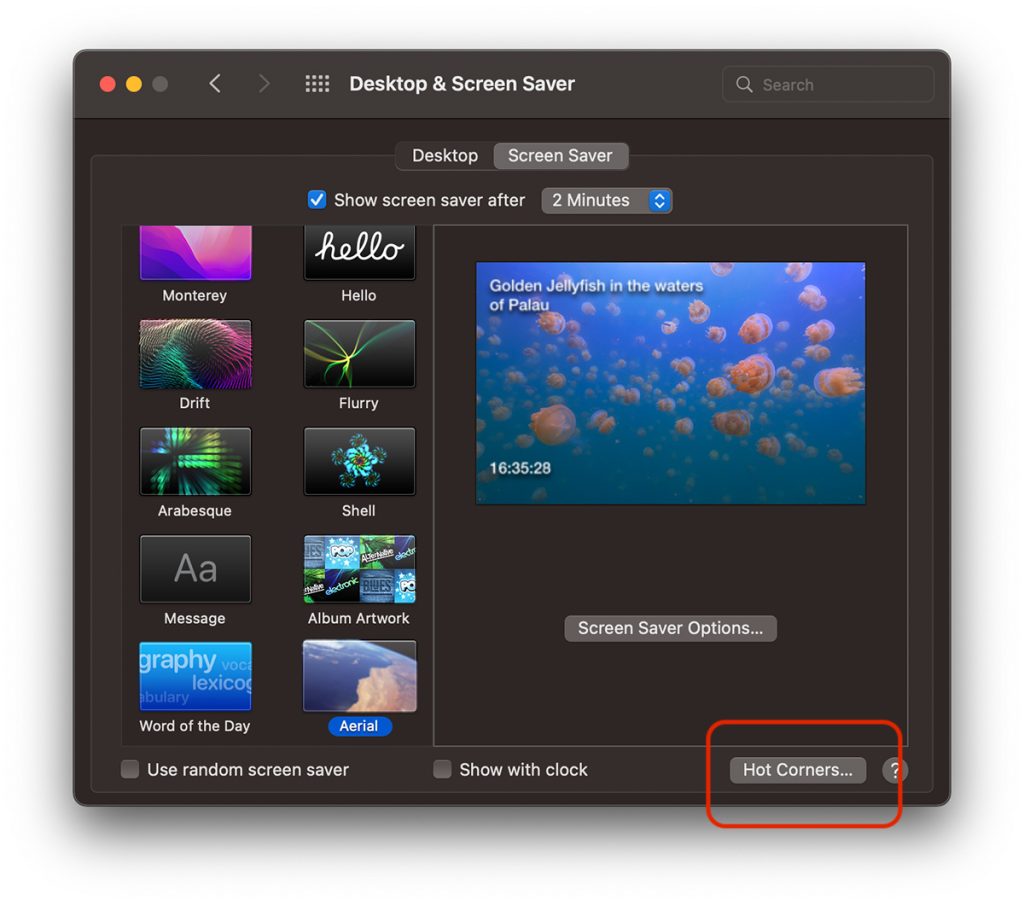
2. Για την κάτω δεξιά γωνία, αντί για "Γρήγορη σημείωση"Θα επιλέξουμε" - "για να ακυρώσουμε οποιαδήποτε ενέργεια όταν περνάτε τον κέρσορα από αυτήν την περιοχή.
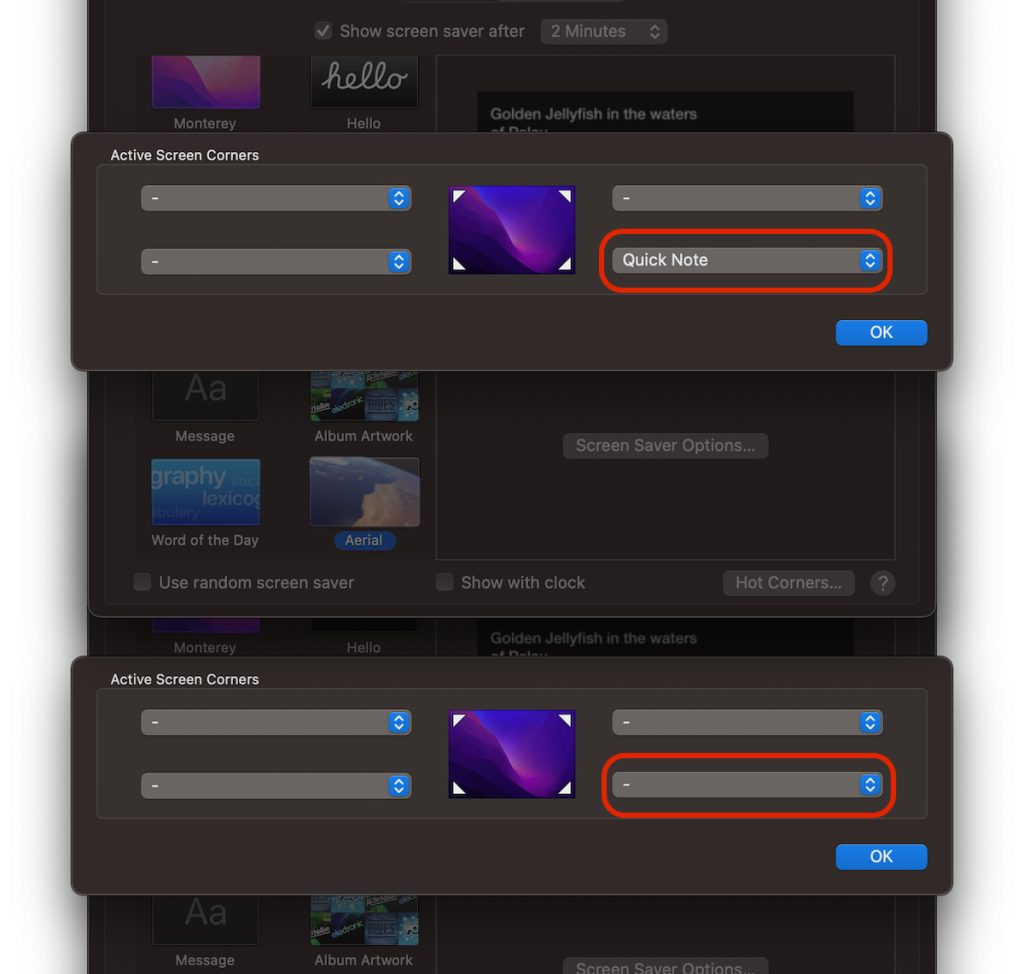
3. Κάντε κλικ στο "OK" για να αποθηκεύσετε τις αλλαγές.
Αν πάλι θέλουμε να το κρατήσουμε αυτό shortcut για Quick Note ή για άλλη ενέργεια που υποστηρίζεται από το Hot Corners, μπορούμε να το επιλέξουμε Η δράση του λαμβάνει χώρα κατά την αιώρηση του δρομέα σε συνδυασμό με το πάτημα ενός πλήκτρου. Command, Alt, Options, Shift…
Έτσι μπορούμε να επιλέξουμε ότι η εφαρμογή Quick Note δεν θα ανοίγει όταν μετακινούμε τον κέρσορα στην κάτω δεξιά γωνία της οθόνης, εκτός αν ταυτόχρονα κρατήσουμε πατημένο το πλήκτρο Command.
Πώς να προσθέσετε ένα συνδυασμό κλειδιού ή πλήκτρων shortcut για Hot Corners
Για να το κάνουμε αυτό, πηγαίνουμε και στο "Hot Corners", και όταν ανοίγουμε τη λίστα επιλογής μετοχών πατάμε το πλήκτρο που θέλουμε συνδυαστικά για Active Screen Corners. "Εντολή" στο παράδειγμά μας παρακάτω.
Μπορούμε επίσης να επιλέξουμε συνδυασμούς δύο ή τριών πλήκτρων που όταν πατηθούν λειτουργούν ως shortcut για το «Hot Corners».
Μια πολύ σημαντική λεπτομέρεια. Το κλειδί που επέλεξε shortcut πρέπει να πιεστεί και κρατήστε πατημένο το πριν φτάσετε στην ενεργή γωνία της οθόνης με τον κέρσορα.

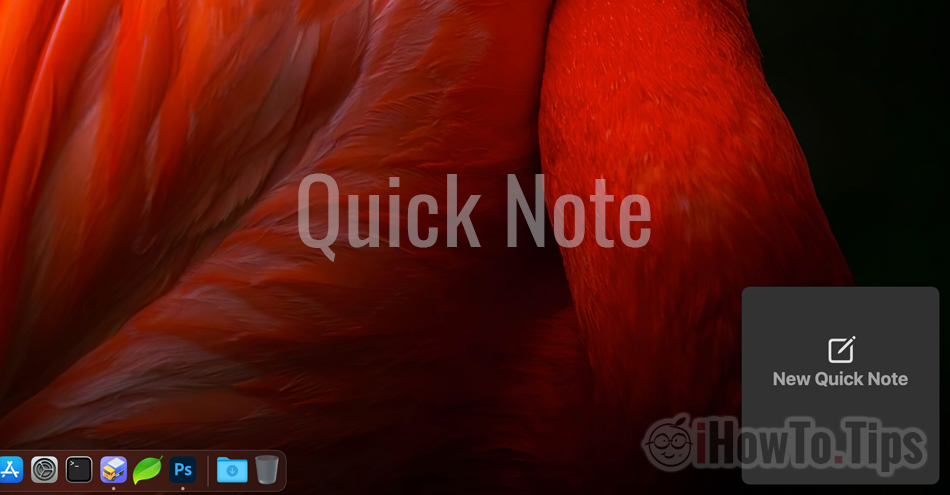
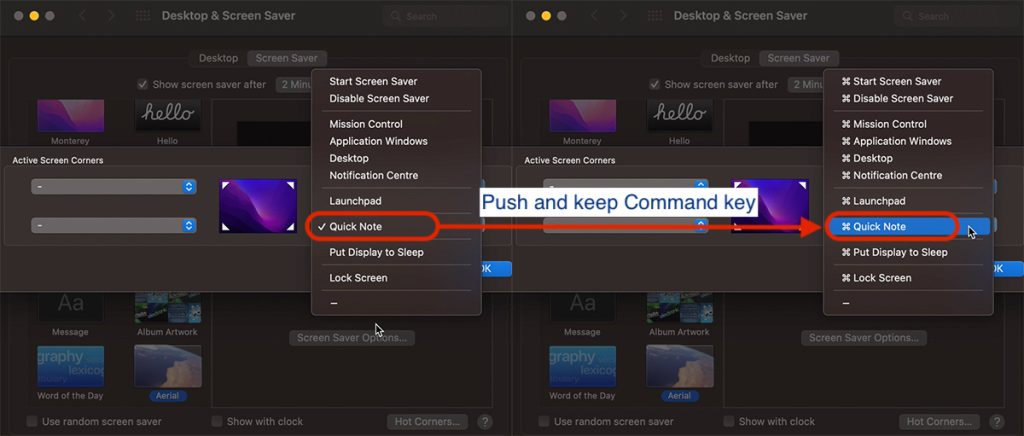










Φοβερή πρόταση.
Αναρωτιέμαι γιατί ορίζετε αυτή τη δυνατότητα σε μια ενεργή γωνία από προεπιλογή.
Ίσως επειδή κανείς δεν θα ενδιαφερόταν;
БОЛЬШОЕ СПАСИБО! Diko besilo, когда вечно выскакивали эти заметки! Ваша статься помогла, большое спасибо